海外製フリーソフトのインストール、日本語化、使い方などを紹介しています。
|
| |
|
|
|
| |
|
|
|
|
 |
|
|
|
 |
FCleaner
|
-
FCleaner は、ディスクと Windows レジストリのクリーニング&最適化ツールです。パソコンのディスクスペースを消費し、システムのパフォーマンス低下の原因となる不必要なファイルや無効なレジストリエントリを削除してシステムを最適化します。また、インターネットの閲覧履歴、クッキーなどのオンライン活動の痕跡を
DoD 5220.22-M や Gutmann 方式などにより完全削除を行いプライバシーを保護します。
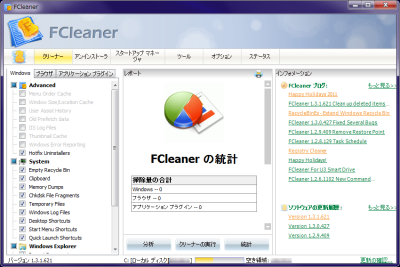
作成者 : FCleaner.com. http://www.fcleaner.com/
FCleaner ダウンロードページ : http://www.fcleaner.com/
カテゴリー : レジストリクリーナー、Windows 最適化
ライセンス : フリーソフト
動作環境 : Windows 9x/ME/NT/2000/XP/2003/Vista/7
クリーンアップ可能なアイテム
- Windowsシステム
- ごみ箱、クリップボード、Windowsのメモリダンプ、ファイルの断片Chkdsk、Windows一時ファイル、Windowsログファイル、最近使ったファイル、実行履歴、Windows XPの古いプリフェッチデータ、その他のエクスプローラMRUs、メニューの順序キャッシュ、...など
- ブラウザ
- Internet Explorer、Firefox/Mozilla、Opera、Safari、Google Chrome、SeaMonkey SeaMonkey
- アプリケーション
- Windows Media Player、Real Player、Quicktime Player、SWiSH、Paint Shop Pro、Adobe Flash Player、Axialis IconWorkshop、Media Player Classic、VirtualDub、Yahoo Toolbar、Google Toolbar、eMule、Sound Forge、Windows Live Messenger、Sun Java、GetRight、Download Accelerator Plus、ZoneAlarm (Logs)、CuteFTP、Adobe Acrobat、Adobe ImageReady、Adobe Photoshop、Office 2007、Fireworks、Dreamweaver、Nero Burning ROM、Microsoft Visual Studio、Paint.NET、OpenOffice、ImgBurn、UltraEdit、Symantec AntiVirus、Ad-Aware SE、Webroot SpySweeper、Driver Cleaner Pro、WinISO、WinZip、WinRAR、7-Zip、Alcohol 120%、CA Anti-Virus、Microsoft AntiSpyware、Ewido Anti-Malware (Log)、Windows Defender、IZArc、Inno Setup ...など
- FCleanerページ内の 『 Download FCleaner 』 または 『 Download Now 』 ボタンをクリックして
FCleaner インストールプログラムをダウンロードします。
▼FCleanerダウンロードページ▼
>> http://www.fcleaner.com/
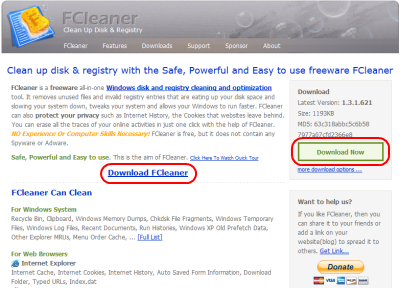
ダウンロードした 『 fcleaner.exe 』 を実行し、Setup Wizard に従いインストールします。
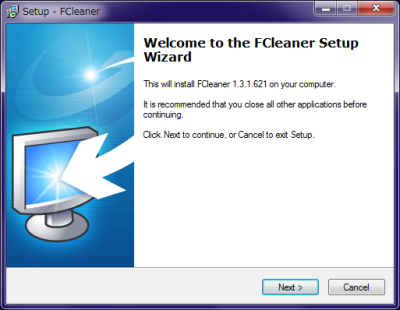
- Options → General Options の 『 Get more languages ... 』 をクリックして
FCleaner Language Packs ダウンロードページを開きます。
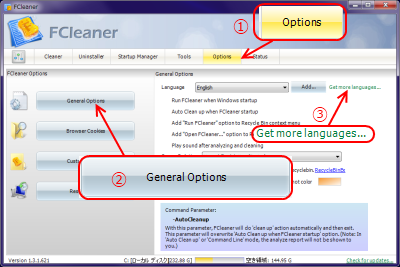
FCleaner Language Packs ダウンロードページの 『 日本語 』 にカーソルをあわせて右クリックします。
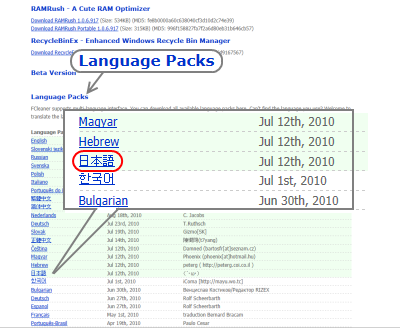
右クリックにより表示されるメニューから 『 対象をファイルに保存 』 ( Internet
Explorer の場合) を選択して 『 Japanese.lng 』 として任意の場所に保存します。
使用しているブラウザによって保存方法が異なります。
Firefox の場合...右クリック → 『 名前を付けてリンク先を保存 』
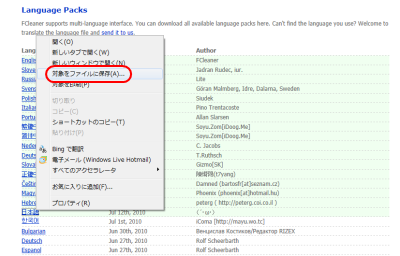
Options → General Options の 『 Add... 』 ボタンをクリックしてポップアップされる
『 ファイルを開く 』 ダイアログより先程ダウンロードした日本語言語ファイル
『 Japanese.lng 』 を指定します。
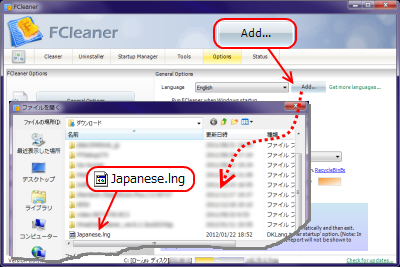
日本語言語ファイルが FCleaner のプログラムフォルダーにコピーされ日本語が適用されます。
日本語言語ファイル 『 Japanese.lng 』 を FCleaner のプログラムフォルダー
( デフォルトで FCleaner をインストールした場合...C:\Program Files\FCleaner\
) に保存した場合は、 languages の ComboBox から 『 Japanese 』 の選択で日本語化ができます。
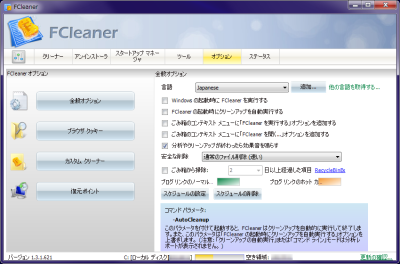
- 全般オプション
- 言語
- Windows の起動時に FCleaner を実行する
- FCleaner の起動時にクリーンアップを自動実行する
- ごみ箱のコンテキスト メニューに「FCleaner を実行する」オプションを追加する
- ごみ箱のコンテキスト メニューに「FCleaner を開く...」オプションを追加する
- 分析やクリーンアップが終わったら効果音を鳴らす
- 安全な削除
上書き回数の多い方が復元される可能性は少なく ( 安全に ) なりますが抹消処理により多くの時間を必要とします。
- 通常のファイル削除 (速い)
- 疑似ランダム データ -1 回 (遅い)
- DoD 5220.22-M (8-306. / E) - 3 回 (遅い)
- DoD 5220.22-M (8-36. / E、C and E) - 7 回 (遅い)
- Gutmann - 35 回 (非常に遅い)
- ごみ箱から掃除
- ブログ リンクの表示色
- スケジュールの設定
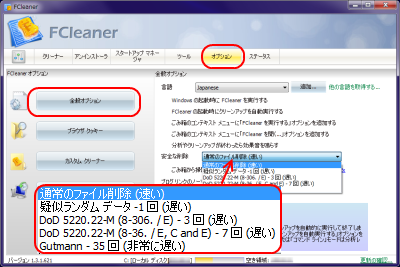
-
分析
Windows、ブラウザ、アプリケーション プラグインそれぞれのクリーニングの対象とする項目を設定して 『 分析 』 ボタンをクリックしてディスク内の状態を分析します。
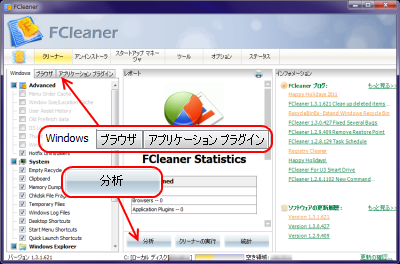
- 分析が終了すると、それぞれの項目毎に抽出された不必要なファイルの合計サイズが表示されます。
クリーニングされる対象のファイルを確認する場合は 『 + 』 をクリックします。
『 クリーナーの実行 』 ボタンをクリックすることにより分析の結果抽出された一時ファイル、ジャンクファイルなどの不必要なファイルのクリーニングが実行されます。
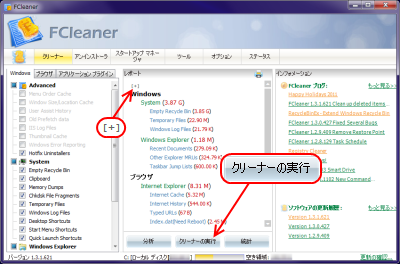
FCleaner によるディスクのクリーンアップが完了するまでしばらく待ちます。
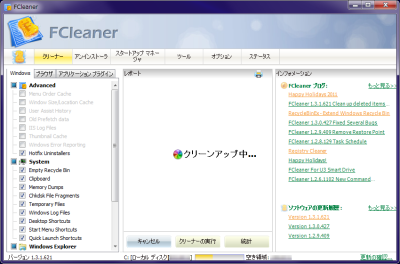
-
統計
『 統計 』 ボタンをクリックすると、掃除量の合計サイズがカテゴリー別に表示されます。
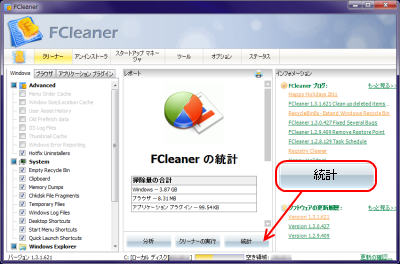
- インストールされているソフトウェアの一覧から不要になったアプリケーションをアンインストールすることができます。
アプリケーションにサポート リンク、情報リンク、アップデート リンクの情報が含まれている場合は、FCleaner
からそれぞれのリンク先のウェブページへアクセスして、情報を確認することが可能です。
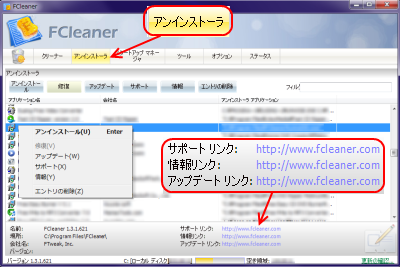
- スタートアップにエントリーされているアプリケーションのエントリー削除、無効化を行うことができます。
アイテムのチェックを外すと次回の Windows 起動時からスタートアップの無効化を行うことができます。
スタートアップのエントリーを削除する場合は、削除するアイテムを選択状態にして『削除
』 ボタンまたは削除するアイテム上で右クリックして 『 削除 』 を選択します。
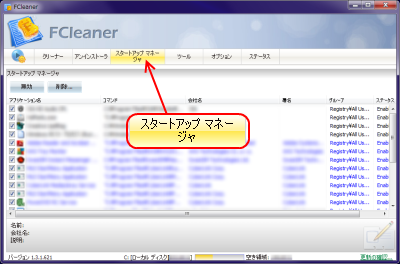
- Windows システムに組み込まれているツール ( セキュリティ センター、システムの復元、システム情報、コマンド
ライン、タスク ) を起動することができます。
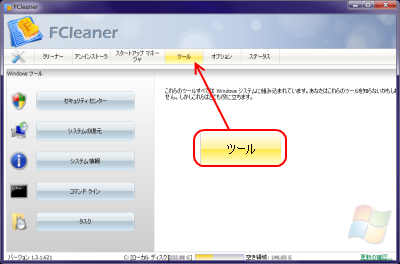
|
|
|
|
|